Diferencia entre revisiones de «Ayuda:Barra de herramientas»
| Línea 36: | Línea 36: | ||
|- | |- | ||
|[[Archivo:Vector toolbar insert internal link button.png|alt=Enlace interno|link=]] | |[[Archivo:Vector toolbar insert internal link button.png|alt=Enlace interno|link=]] | ||
| − | |Insertar enlace interno<ref | + | |Insertar enlace interno<ref name="a">Para utilizar este botón, accede a tus «''preferencias''» (únicamente si tienes una cuenta de usuario) y en la sección de opciones de edición, desmarca la casilla que dice «''Habilitar diálogos para insertar enlaces, tablas y más''». Esto desactivará el asistente para enlaces y tablas, entre otros.</ref> |
|<code><nowiki>[[abc]]</nowiki></code> | |<code><nowiki>[[abc]]</nowiki></code> | ||
|[[abc]] | |[[abc]] | ||
Revisión del 23:16 3 ene 2014
En navegadores web compatibles, se mostrará automáticamente una barra de herramientas de edición al editar cualquier página dentro Wikipedia. De forma predeterminada, la barra mejorada aparece para usuarios no registrados y aquellos usuarios que no la han desactivado dentro de las «preferencias». La barra de herramientas mejorada proporciona ayuda de escritura y sirve de recordatorio para muchas de las funciones disponibles. Aunque todas las funciones funcionan al escribir el código directamente (por ejemplo [[enlace]]), el uso de la barra es más sencillo e intuitivo.
La barra de herramientas funciona en los navegadores más utilizados como Google Chrome, Firefox, Internet Explorer, Safari y Opera].
Lista de funciones[editar código]

En la mayoría de navegadores web, es posible aplicar características de formato al texto con tan sólo seleccionarlo y hacer clic en el botón apropiado de la barra de herramientas. Si se hace clic en un botón sin seleccionar alguna porción de texto, se insertará un texto de ejemplo en la posición del cursor (por ejemplo, al pulsar el botón ![]() sin seleccionar nada, se introduce lo siguiente:
sin seleccionar nada, se introduce lo siguiente: '''Texto en negrita''').
| Botón | Función | Lo que muestra al editar | Lo que muestra en la página | ||||||
|---|---|---|---|---|---|---|---|---|---|
| Resaltar texto en negrita | '''abc'''
|
abc | |||||||
| Enfatizar texto en cursiva | ''abc''
|
abc | |||||||
| Insertar un archivo multimedia | [[Archivo:Ejemplo.jpg|240px]]<br />[[Archivo:JOHN MICHEL CELLO-BACH AVE MARIA.ogg|noicon|center]]<hr /> ''Mira [[Ayuda:Imágenes]] y [[Ayuda:Multimeda]] para saber más.''
|
 Archivo:JOHN MICHEL CELLO-BACH AVE MARIA.ogg Mira Ayuda:Imágenes para saber más. | |||||||
| Firmar comentarios de discusión (insertando fecha y hora) | ~~~~
|
Usuario (Discusión) 21:56, 18 febrero 2025 (UTC) | |||||||
| Asistente para enlaces | 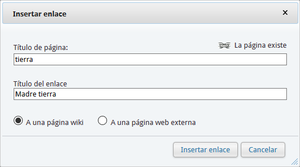
| ||||||||
| Insertar enlace interno[1] | [[abc]]
|
abc | |||||||
| Insertar enlace externo[1] | [http://www.example.com]
|
http://www.example.com | |||||||
| Insertar una referencia (cita o nota al pie) | 99% de todos los círculos son redondos.<ref>Este es el texto de la referencia que sustenta la afirmación numerada.</ref> Texto adicional.
|
99% de todos los círculos son redondos.[2] Texto adicional.
| |||||||
| Encabezado |
Añadir encabezados o títulos de sección (niveles 2-5) | === abc ===
|
abc[editar código] | ||||||
| Lista con viñetas | *Primer elemento *Segundo elemento |
| |||||||
| Lista numerada | #Primer elemento #Segundo elemento |
| |||||||
| Añadir sangría |
|
| |||||||
| Ignorar el formato wiki | <nowiki>abc '''[[Texto en negrita]]'''</nowiki>
|
abc '''[[Texto en negrita]]''' | |||||||
| Añadir un salto de línea | texto antes del salto<br />abc
|
texto antes del salto abc | |||||||
| Aumentar tamaño del texto | <big>abc</big>
|
otro texto abc | |||||||
| Reducir tamaño del texto | <small>abc</small>
|
otro texto abc | |||||||
| Superíndice (matemáticas) | <sup>abc</sup>
|
otro textoabc | |||||||
| Subíndice (fórmulas químicas) | <sub>abc</sub>
|
otro textoabc | |||||||
| Insertar una galería de imágenes |
|
||||||||
| Redirigir automáticamente a otra página | #REDIRECCIÓN [[abc]]
|
||||||||
| Insertar tabla |
{| class="wikitable"
|-
! Texto de encabezado !! Texto de encabezado
|-
| Texto de celda || Texto de celda
|-
| Texto de celda || Texto de celda
|}
|
| |||||||
| Buscar y reemplazar | 
| ||||||||
Notas[editar código]
Proceso mecánico mediante el cual se aprende a representar palabras y oraciones con la claridad necesaria para que puedan ser leídas por alguien que tenga el mismo código lingüístico. La escritura es la representación gráfica de nuestro lenguaje.
